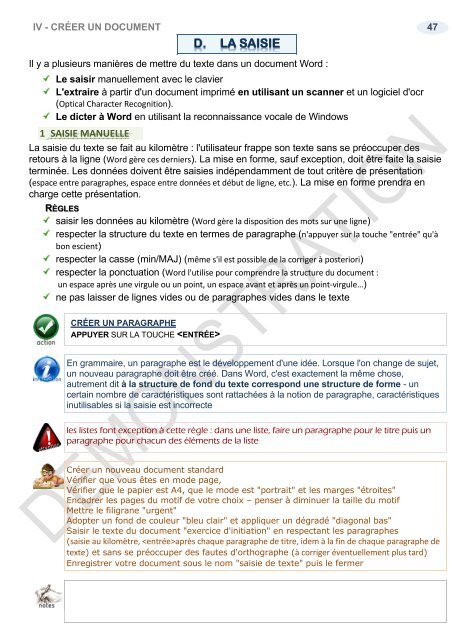Support de cours Word 2016 n1 utilisation
EAN: 9782916950426 Ce cours sur Word 2016 comprend de nombreuses illustrations commentées. Leur contenu est codifié avec des icônes indiquant la nature de l'information : procédure, information, conseil, danger, exemple...Il comprend aussi des exercices téléchargeables directement sur notre site. Le lien de téléchargement est indiqué dans le cours.
EAN: 9782916950426
Ce cours sur Word 2016 comprend de nombreuses illustrations commentées. Leur contenu est codifié avec des icônes indiquant la nature de l'information : procédure, information, conseil, danger, exemple...Il comprend aussi des exercices téléchargeables directement sur notre site. Le lien de téléchargement est indiqué dans le cours.
- TAGS
- word 2016 initiation
- word 2016 utilisation
- word initiation
- word utilisation
- word 2016
- word
- supports de cours bureautique
- supports de cours informatique
- support de cours bureautique
- support de cours informatique
- supports de cours word 2016
- supports de cours word
- supports de cours
- support de cours word
- support de cours word 2016
- support de cours
Create successful ePaper yourself
Turn your PDF publications into a flip-book with our unique Google optimized e-Paper software.
IV - CRÉER UN DOCUMENT 47<br />
Il y a plusieurs manières <strong>de</strong> mettre du texte dans un document <strong>Word</strong> :<br />
Le saisir manuellement avec le clavier<br />
L'extraire à partir d'un document imprimé en utilisant un scanner et un logiciel d'ocr<br />
(Optical Character Recognition).<br />
Le dicter à <strong>Word</strong> en utilisant la reconnaissance vocale <strong>de</strong> Windows<br />
1 SAISIE MANUELLE<br />
La saisie du texte se fait au kilomètre : l'utilisateur frappe son texte sans se préoccuper <strong>de</strong>s<br />
retours à la ligne (<strong>Word</strong> gère ces <strong>de</strong>rniers). La mise en forme, sauf exception, doit être faite la saisie<br />
terminée. Les données doivent être saisies indépendamment <strong>de</strong> tout critère <strong>de</strong> présentation<br />
(espace entre paragraphes, espace entre données et début <strong>de</strong> ligne, etc.). La mise en forme prendra en<br />
charge cette présentation.<br />
RÈGLES<br />
saisir les données au kilomètre (<strong>Word</strong> gère la disposition <strong>de</strong>s mots sur une ligne)<br />
respecter la structure du texte en termes <strong>de</strong> paragraphe (n'appuyer sur la touche "entrée" qu'à<br />
bon escient)<br />
respecter la casse (min/MAJ) (même s'il est possible <strong>de</strong> la corriger à posteriori)<br />
respecter la ponctuation (<strong>Word</strong> l'utilise pour comprendre la structure du document :<br />
un espace après une virgule ou un point, un espace avant et après un point-virgule…)<br />
ne pas laisser <strong>de</strong> lignes vi<strong>de</strong>s ou <strong>de</strong> paragraphes vi<strong>de</strong>s dans le texte<br />
APPUYER SUR LA TOUCHE <br />
En grammaire, un paragraphe est le développement d'une idée. Lorsque l'on change <strong>de</strong> sujet,<br />
un nouveau paragraphe doit être créé. Dans <strong>Word</strong>, c'est exactement la même chose,<br />
autrement dit à la structure <strong>de</strong> fond du texte correspond une structure <strong>de</strong> forme - un<br />
certain nombre <strong>de</strong> caractéristiques sont rattachées à la notion <strong>de</strong> paragraphe, caractéristiques<br />
inutilisables si la saisie est incorrecte<br />
les listes font exception à cette règle : dans une liste, faire un paragraphe pour le titre puis un<br />
paragraphe pour chacun <strong>de</strong>s éléments <strong>de</strong> la liste<br />
Créer un nouveau document standard<br />
Vérifier que vous êtes en mo<strong>de</strong> page,<br />
Vérifier que le papier est A4, que le mo<strong>de</strong> est "portrait" et les marges "étroites"<br />
Encadrer les pages du motif <strong>de</strong> votre choix – penser à diminuer la taille du motif<br />
Mettre le filigrane "urgent"<br />
Adopter un fond <strong>de</strong> couleur "bleu clair" et appliquer un dégradé "diagonal bas"<br />
Saisir le texte du document "exercice d'initiation" en respectant les paragraphes<br />
(saisie au kilomètre, après chaque paragraphe <strong>de</strong> titre, i<strong>de</strong>m à la fin <strong>de</strong> chaque paragraphe <strong>de</strong><br />
texte) et sans se préoccuper <strong>de</strong>s fautes d'orthographe (à corriger éventuellement plus tard)<br />
Enregistrer votre document sous le nom "saisie <strong>de</strong> texte" puis le fermer